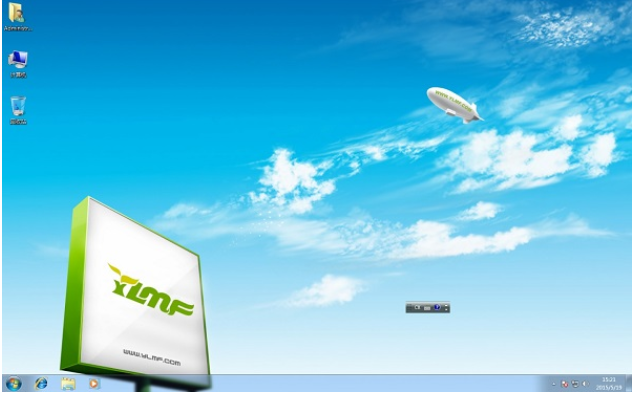虚拟光驱是一种模拟工作的工具软件,最大的好处就是能够将系统镜文件刻录成光盘直接使用,不需要解压。小伙伴们,你知道虚拟光驱怎么安装win7系统吗?下面就来给大家演示一下虚拟光驱安装win7系统的详细操作流程。
虚拟光驱安装win7系统图文教程
1.打开下载安装好的虚拟光驱软件。
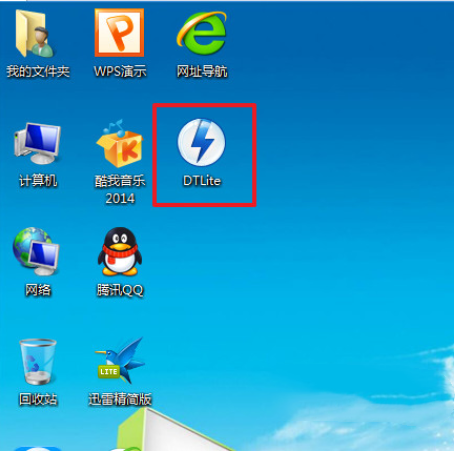
2.接着点击软件左下角的添加按钮,选择刚才下载好的雨林木风 win7 64位系统镜像文件。
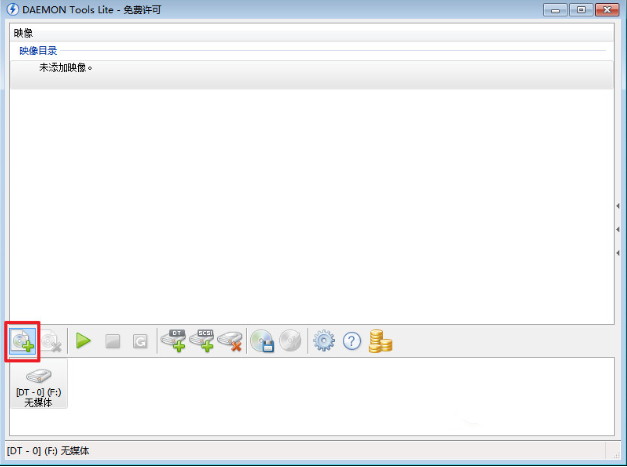
3.此时,添加雨林木风64位win7系统镜像文件之后,则是会在映像目录下显示出来,则是表示我们的雨林木风win7系统镜像文件载入到虚拟光驱是成功的。
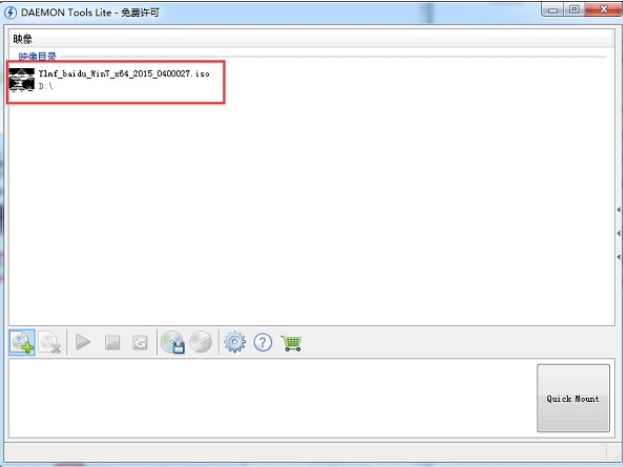
4.接着,选定载入好的64位雨林木风win7系统,然后点击绿色三角形的“载入”按钮。
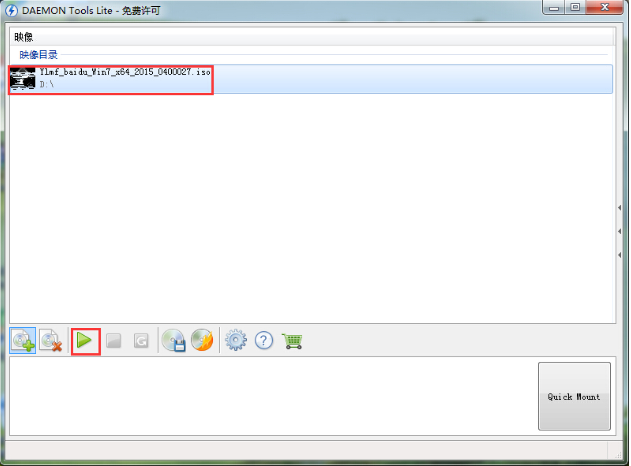
5.载入雨林木风镜像文件之后,则是会像播放光盘一样,弹出一个“自动播放”界面。
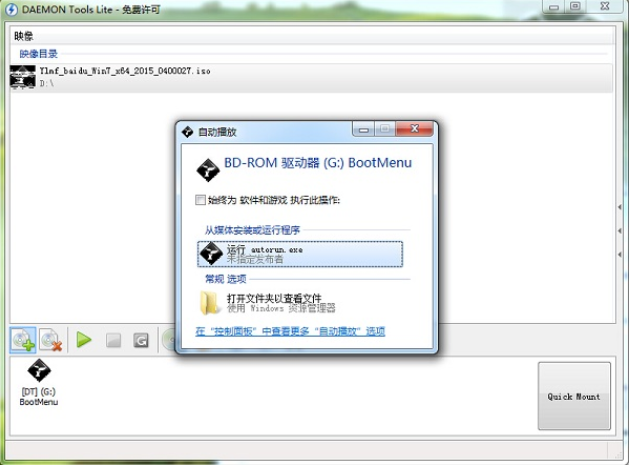
6.运行之后是会有雨林木风 x64 win7系统安装的界面出现,此后的安装大家可以参考“光盘安装雨林木风win7系统教程”。
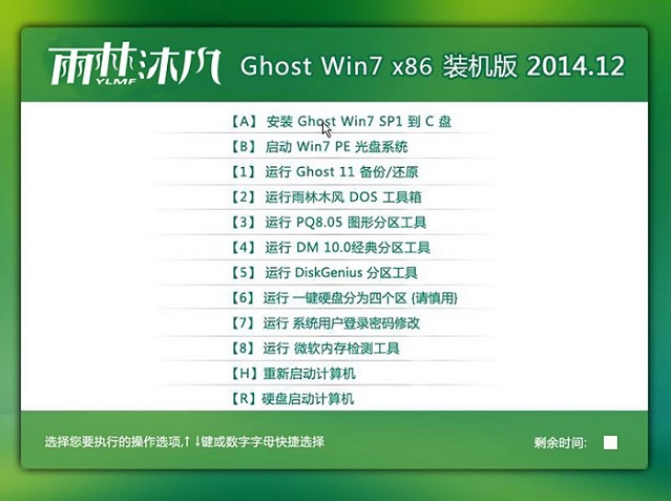
7.选择好后,则是会马上进入的是系统还原进度界面,在这里可以看到还原进度。
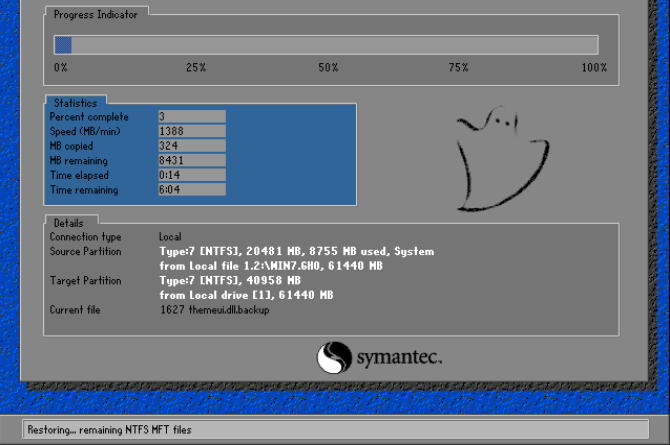
8.接下来是系统的自动安装过程了,雨林木风ghost系统安装过程会自动识别安装硬件驱动以及激活win7系统。
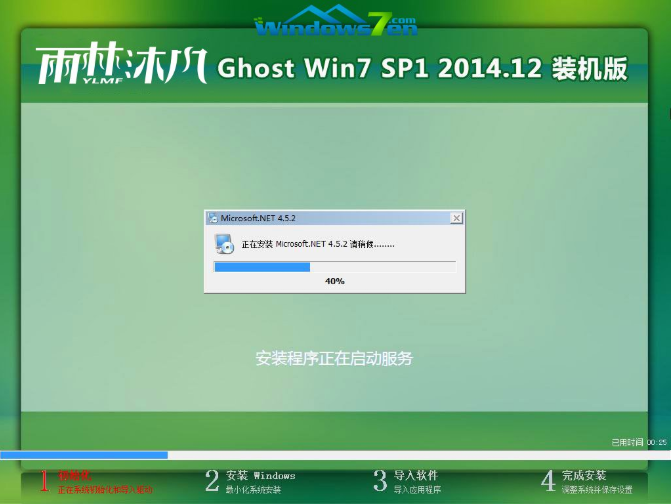
9. 稍等片刻,雨林木风win7 64位系统就安装好了,安装好之后的画面如下。